WordPressのコメント欄にアイコンを設置する方法
2016/06/04
目次
ブログの第一関門はコメントをもらうこと
「何をそんなに喜んでいるんですかΣ\( ̄ー ̄;)」
って怪訝な顔をされそうなほど私
今、喜んでいます。
何をそんなに喜んでいるかというと
このブログに
コメントをいただいたんです。
コメントをくださった第一号は
ももさん!
ももさんだ〜って
すぐに分かりました。
あなたも良かったら
お気軽にコメントをくださいね^^
[br num=”2″]
肩幅広くない?
何を隠そう実は私、
アバターの重要性を知らずに
特に気にもしていなかった時、
猫の後頭部の画像を使っていたんです。
恥ずかしい。
色々な方のブログを拝見していて
プロフィール画像の「アバター」が
みなさん
可愛かったり格好良かったり。
すごく素敵で
こだわっていらっしゃるな〜
と感心します。
そこで、自分で作成した
お手製のアバターを見直していたら
気になって思わず
ツッコミました。
肩幅広くない?
修正、修正・・・。
リアル感を薄めて漫画っぽくし
ヘッダー画像も作り直しました。
やれやれ、ようやく完了・・・
じゃないですよね。
アレも変えなきゃいけませんね、アレ。
[br num=”2″]
あなたはミステリアスな人ですか?
ももさんが
コメントをくださった記事はコチラです。
ももさんだ!と、
すぐに分かって目立っていますよね。
もしコメント欄が
全部↓こんなだったら?
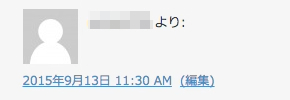
[br num=”1″]
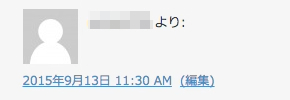
[br num=”1″]
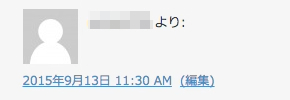
[br num=”2″]
見つけにくい^^
このアイコンは
「ミステリーパーソン」という
名前だそうですが
コメント欄が
ミステリーパーソンばっかりだったら
誰が誰なのか区別がつきません。
隠れてないで
出ておいで〜
[br num=”2″]
Gravatarで目立っちゃおう!
WordPressのコメント欄に
アイコンを表示することができれば
訪問先のブログで管理者の方に
見つけてもらいやすくなります。
[br num=”2″]
Gravatarとは?
Gravatarは、ブログやコメントを投稿する際に名前の側に表示される画像です。アバター画像があるとブログやフォーラム上で誰が発言しているのか分かりやすくなります。他にも色々なサイトで利用できます。
引用元:Gravatarトップページ
上記の説明にもあるように
Gravatarでアバターを設定すれば
誰が発言しているのか
ひと見で分かります。
[br num=”2″]
gravatarの使い方
まずはgravatarのトップページから
「gravatarを作成」をクリックして
登録します。
以下の3項目を入力します。
- メールアドレス
- ユーザー名
- パスワード
メールアドレスは
訪問先でコメントする際に使用する
メールアドレスを登録します。
![]()
[br num=”1″]
「確認用メールを送信しました」
と表示されるので
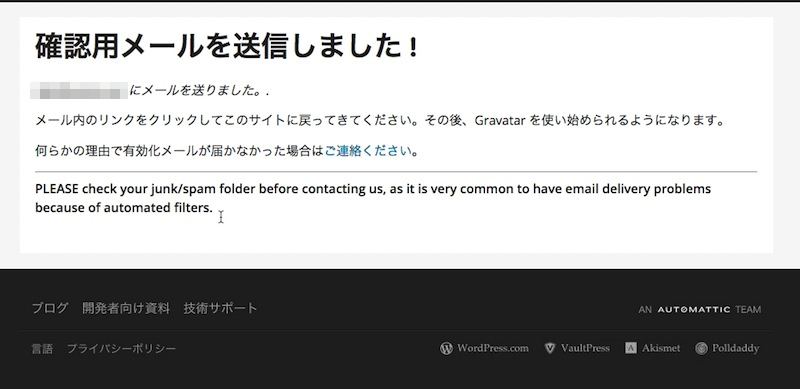
[br num=”1″]
先程登録したメールを確認し
メール内のリンクをクリックします。
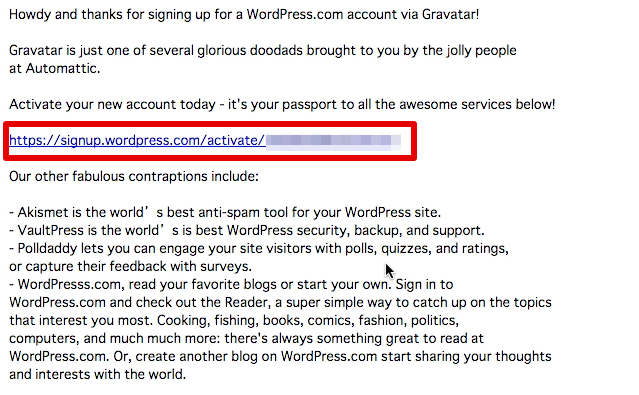
[br num=”1″]
「新しい画像を追加」ボタンから
アバター画像を追加していきます。
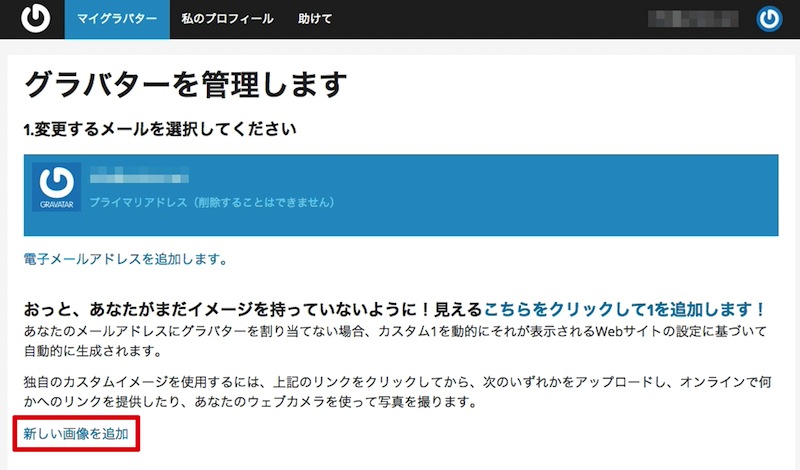
[br num=”1″]
「新しいアップロード」から
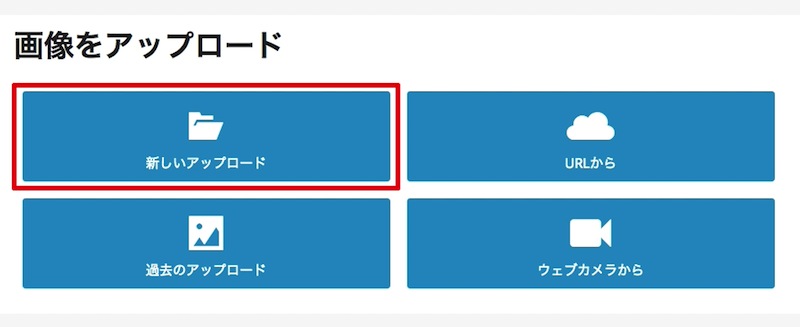
[br num=”1″]
「ファイルを選択」をクリックして
パソコンの中にある
アバター画像をアップロードします。
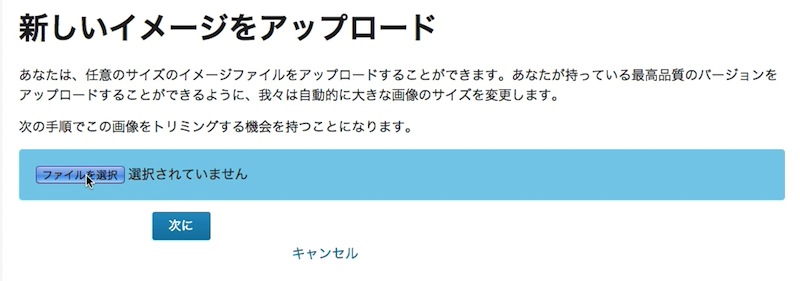
[br num=”1″]
画像を切り抜く必要がある場合は
画面の端をマウスで動かして
「切り抜いて完成!」をクリックします。
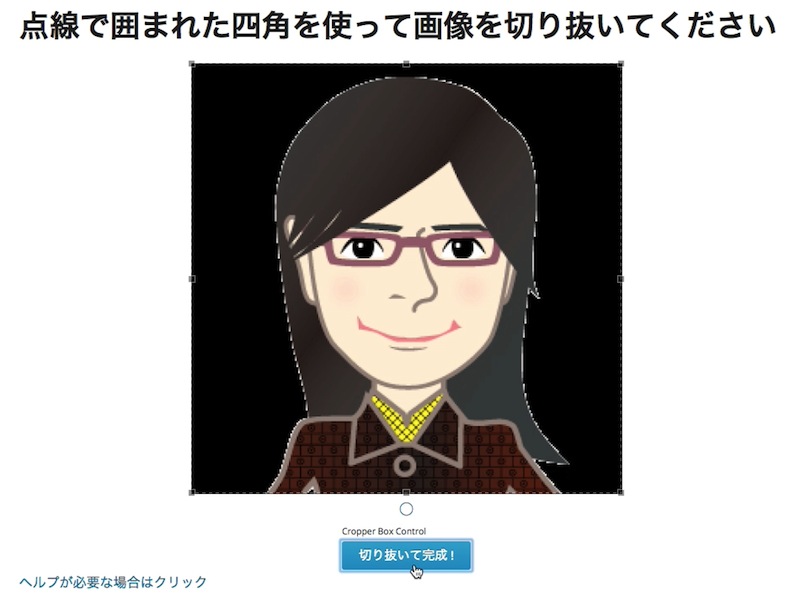
[br num=”1″]
次に以下のような
ちょっと意味深なメッセージが
表示されます。
「ご自分のGravatarの
レーティングを選択してください」
![]()
[br num=”1″]
●レーティング一覧
クリックすると拡大します。
この中から1つの
レーティングを選択するのですが
大体の場合は「G」でOKです。
「G」は「すべてのウェブサイトの
どんな訪問者に対する表示にも適した」
評価による制限の設定です。
以上でGravatar側の設定は
完了となります。
[br num=”2″]
WordPress側のコメント欄を設定する
次にWordPressの側を設定します。
ダッシュボードから
設定→ディスカッション
ディスカッション設定の
下の方へスクロールすると
「アバター」という項目があります。
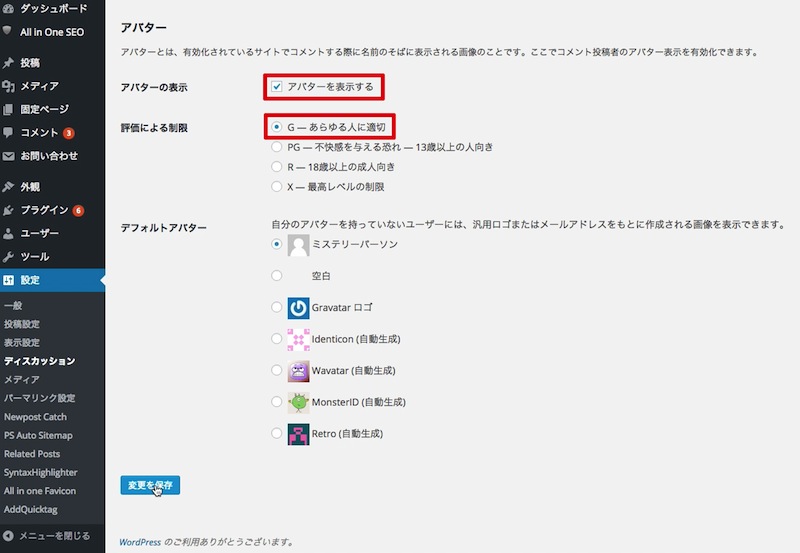
[br num=”1″]
「アバターを表示する」にチェックを入れ
「評価による制限」を
先程設定したGravatarの設定と同じ
「G」を選んで「変更を保存」します。
反映されるまで少し
時間がかかるかもしれません。
試してみたいなら
私のブログのコメント欄に
「Gravatarテスト中」
などと書き込んで
テストしていただいても
かまいませんよ^^
最後まで読んでいただき
ありがとうございました。
ランキングに参加中です。
少しでも私の記事がお役に立ちましたら、
応援していただけると励みになります。
↓ ↓ ↓
![]()
[br num=”5″]





